Excel工作表圖書管理(二)
|
1032 |
Excel工作表圖書管理(二) |
||||
|
示範檔 |
無 |
範例檔 |
1032.XLSX |
結果檔 |
1032F.XLSX |
請教:
目前工作表裡有一大串圖書的清單, 清單狀況大概像是這樣:
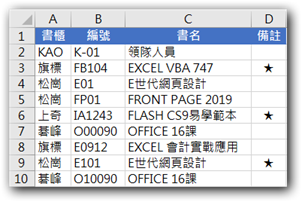
(如上圖所示,有些項目名稱是一樣的,只是編號不同)。
我有三個問題想請教一下:
(1)有沒有可能做出一個搜尋系統,讓使用者打出名稱之後 可以立即列出同一名稱的所有項目?
用VLOOKUP這個函數可以達到效果嗎?我試的結果好像都只會列出其中一項或者要用不同方法??
(2)有沒有辦法在Excel活頁簿中做出一個按鈕,使用者點下之後,可以自動篩選清單,只保留附註欄裡有星號的項目?
(3)如何統一設定格式化條件,讓有星號的項目整列變色?
我爬過之前的文章,有看到類似的問題,不過好像跟遇到的狀況不太一樣...,麻煩給我一點幫忙好嗎?感激不盡!
問題二
步驟1:點取「開發人員 > 插入 > 按鈕(表單控制項)」圖示。
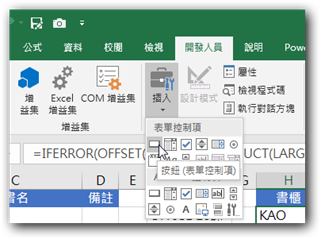
步驟2:在工作表拉一方框,彈出【指定巨集】對話方塊。
步驟3:點取「巨集名稱」欄位,輸入巨集名稱,預設是「按鈕N_CLICK」。
步驟4:點取「錄製」鈕。
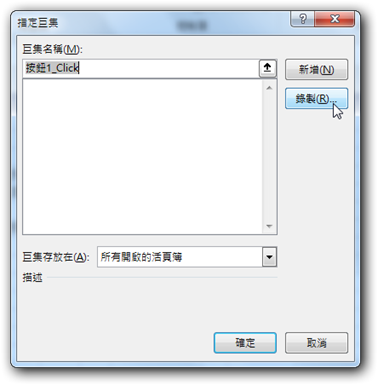
步驟5:在【錄製巨集】對話方塊,點取「巨集名稱」欄位,輸入巨集名稱,預設是「按鈕N_CLICK」。
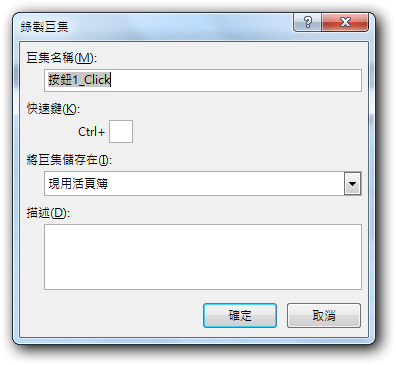
步驟6:點取「確定」鈕,開始錄製巨集。
步驟7:點取A1:D10儲存格範圍中任一儲存格,再點取「資料 > 篩選」圖示。
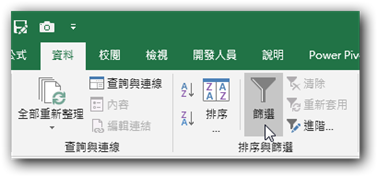
步驟8:點取D1儲存格右方倒三角鈕,再點取「★」核取方塊,使其打勾。
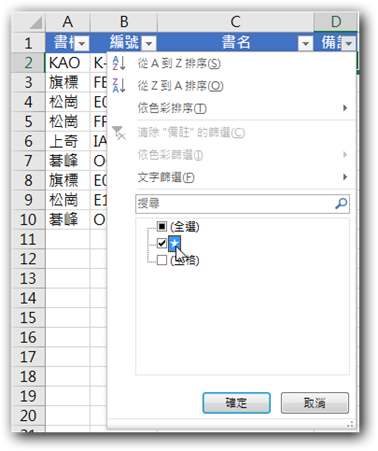
步驟9:點取「確定」鈕,顯示篩選結果。
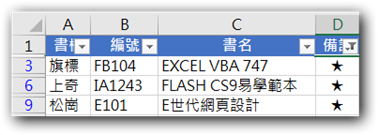
步驟10:點取「開發人員 > 停止錄製」圖示,結束巨集錄製。
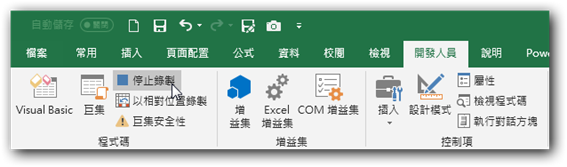
以後點取「按鈕1」按鈕,即會篩選「★」記錄。